スポンサーリンク
この記事ではiPhoneやiPadのソフトウェア・キーボードでCaps Lock(キャプスロック)をオンにして、常に英字を大文字で打てるようにする方法を紹介します。
まずは設定の確認から。そのあとキーボード操作をご覧ください。
目次
iPhone・iPadでCaps Lockにする方法
MacやWindowsのようなパソコンのキーボードやBluetoothで接続する外部キーボードで大文字の英字を入力するには、Caps Lockキーを使うか、Shiftキーを推し続けながら英字を入力します。
ところがiPhoneやiPadのソフトウェア・キーボードには一見Caps Lockのキーはなく、またShiftキーを押しながら別のキーを入力することはできません。
実際はCaps Lockのキーはありませんが機能はあるので、その設定がオンになっているかまずは確認しましょう。
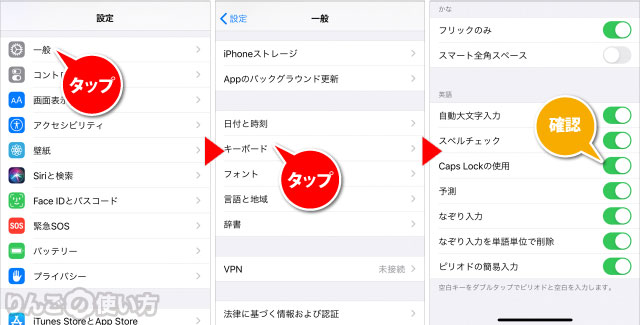
- を開く
- をタップ
- をタップ
- 下にスクロールし、がオンか確認。オフになっていたらスイッチをタップしてオンに
Caps Lockの設定がオンになっていたら、Cpas Lockが使えっているということです。通常この設定はオンになっていますが、念のため確認しておきましょう。
では、Caps Lockをキーボード上でどうやってオンにするか紹介します。
スポンサーリンク
それは「キーボードのシフトキーをダブルタップする」です。
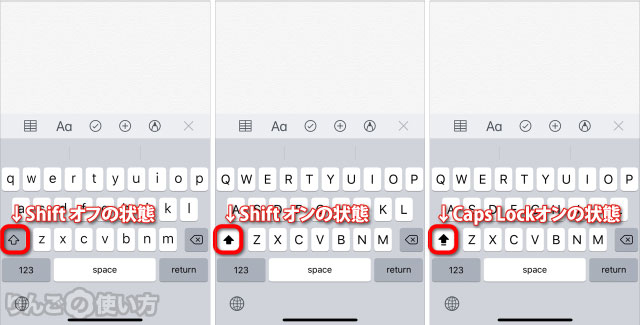
- シフトがオフ … 白抜きの矢印
- シフトがオン … 黒い矢印
- Caps Lockがオン … 黒い矢印の下に白い線









